勤怠
0680|【勤怠】使わなくなったスケジュールパターンはどのように削除しますか?
スケジュールパターンの削除方法についてご説明します。
目次
1.削除方法
ホーム画面「設定」内の[スケジュール]をクリックします。
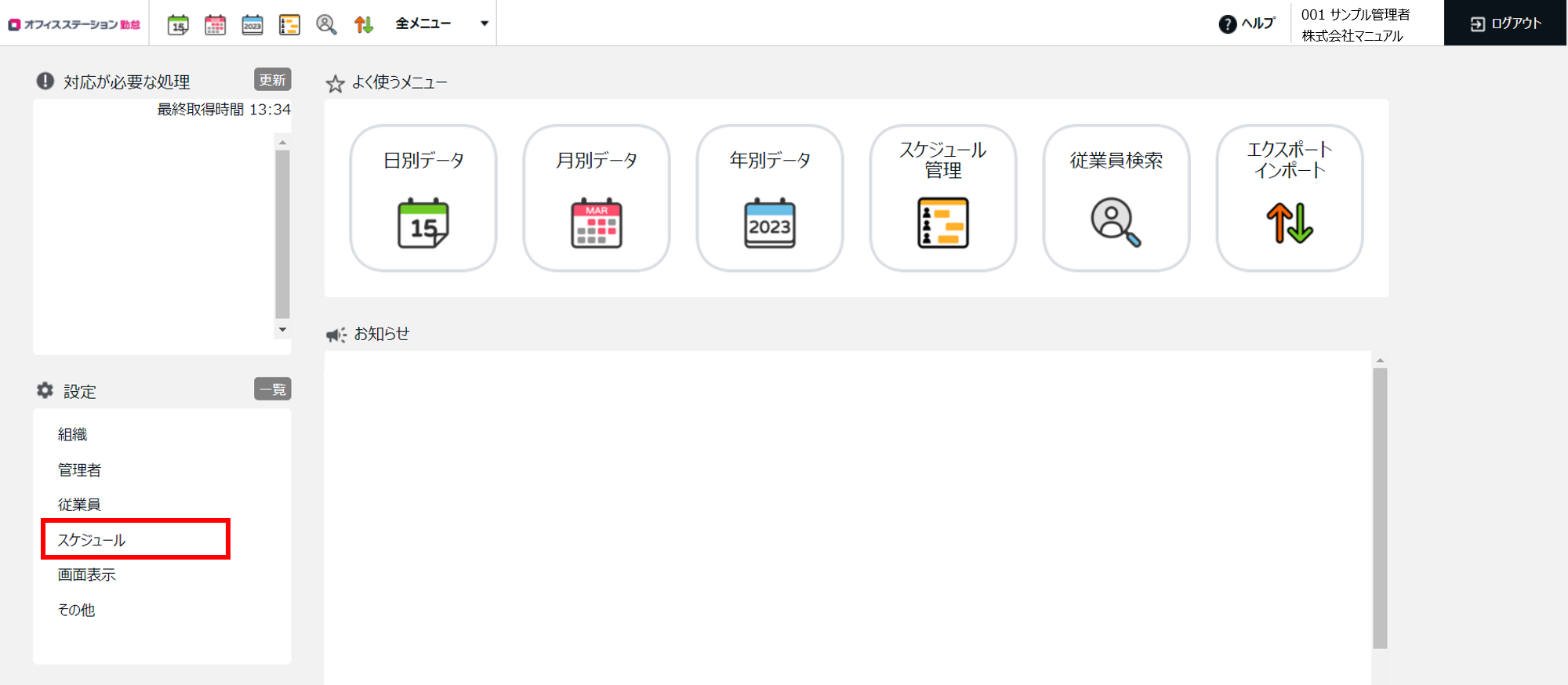
[パターン設定]をクリックします。
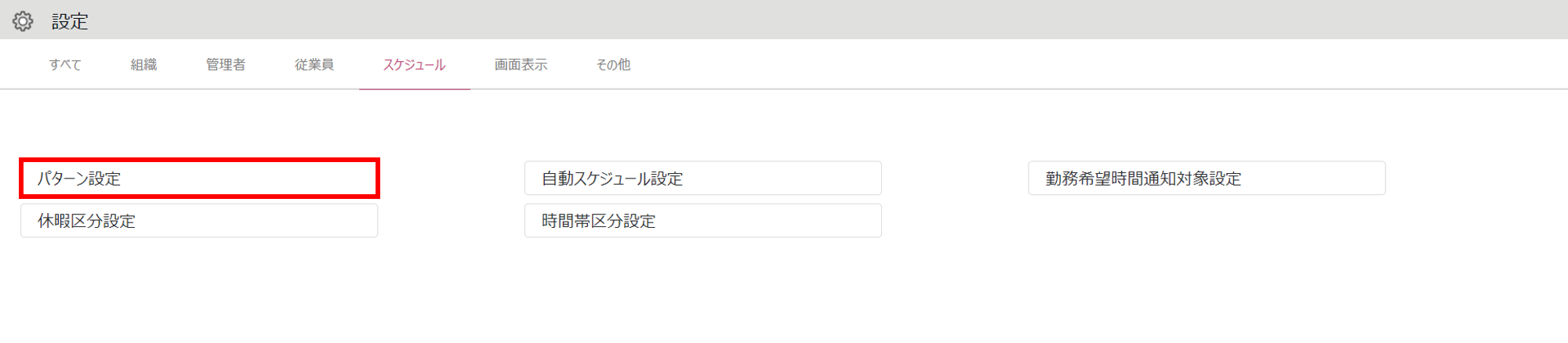
削除したいパターンの[削除]をクリックします。
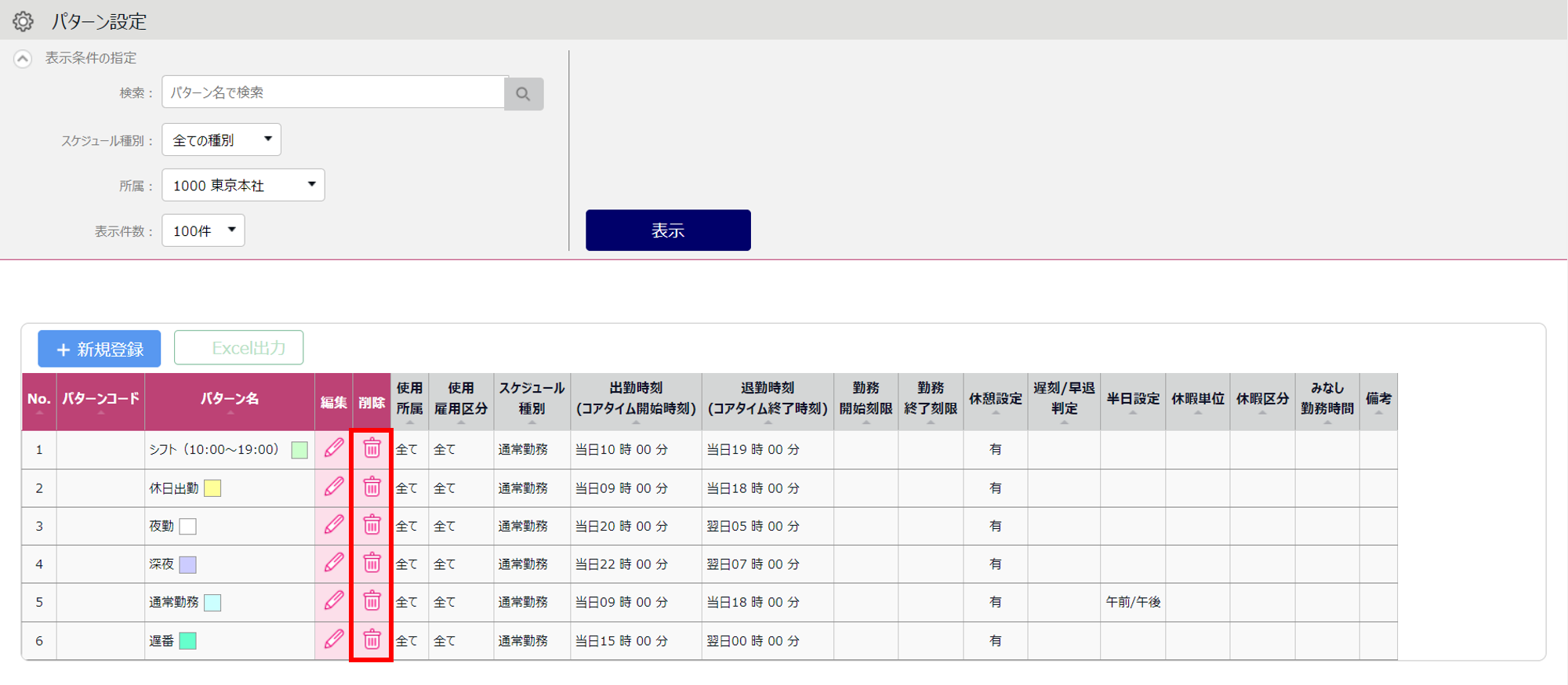
確認画面が表示されます。
[削除]をクリックすると、パターンが削除されます。

2.削除できない場合の対応
「パターンの削除確認画面」で「このパターンは以下の設定で使用されているため、削除できません」と表示され、削除できない場合についての対処方法についてご説明します。
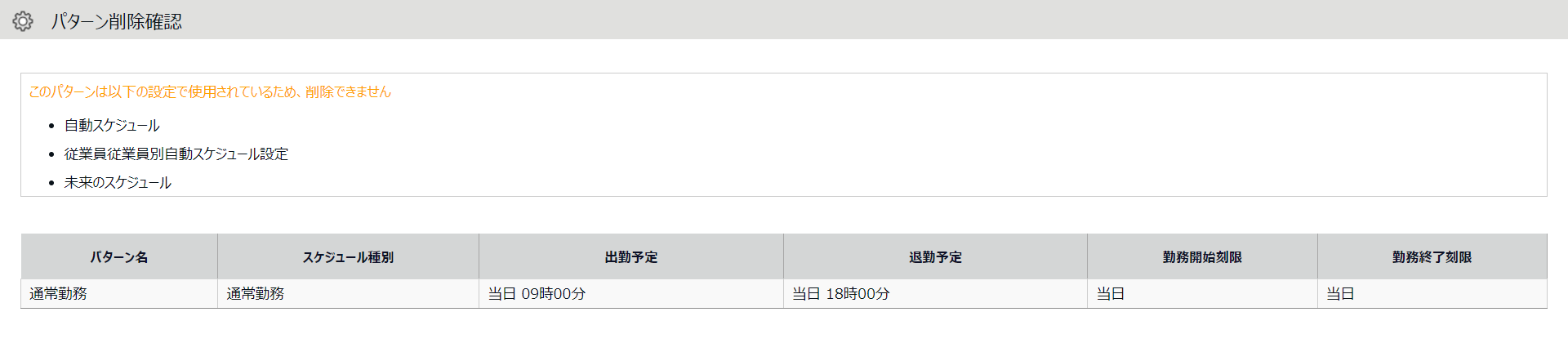
自動スケジュール設定の確認 / 設定解除方法
ホーム画面「設定」内の[スケジュール]>[自動スケジュール設定]>[表示]をクリックし、「自動スケジュール」内に削除したいパターンが設定されていないかを確認します。
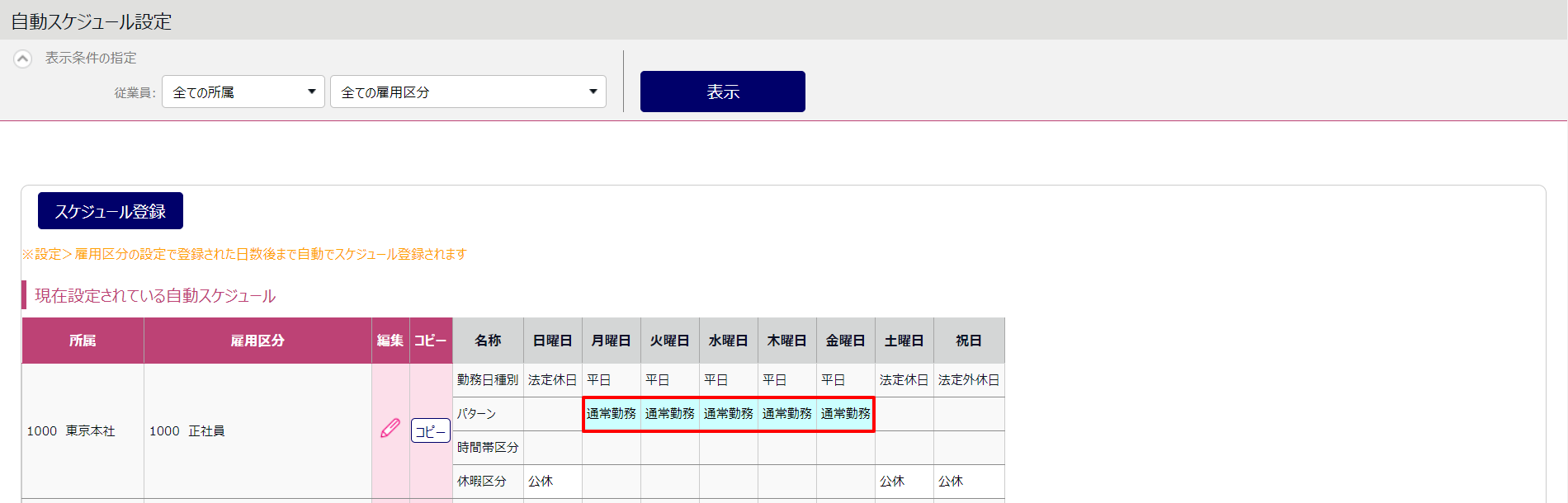
削除したいパターンが設定されている場合は、下記関連記事内の削除方法を参照し、削除してください。
「自動スケジュール」内で削除が完了したら、再度目次1の手順でパターンを削除します。
関連記事
従業員別自動スケジュール設定の確認 / 設定解除方法
ホーム画面「よく使うメニュー」内の[エクスポート インポート]>「データ出力(エクスポート)」項目内の[従業員別自動スケジュールデータ[CSV]]>[データ出力]をクリックし、「従業員別自動スケジュール」のCSVデータを出力します。
CSVファイルを開き、「従業員別自動スケジュール」内に削除したいパターンが設定されていないかを確認します。

削除したいパターンが設定されている場合は、下記関連記事内の削除方法を参照し、削除してください。
「従業員別自動スケジュール」内で削除が完了したら、再度目次1の手順でパターンを削除します。
未来のスケジュールの確認 / 設定解除方法
ホーム画面「よく使うメニュー」内の[スケジュール管理]をクリックし、未来日に削除したいパターンが設定されていないかを確認します。
※パターン名が省略され確認しづらい場合は、「表示条件の指定」内「オプション」の「パターン名を省略しない」
にチェックを入れ[表示]をクリックすると、パターン名がすべて表示されるようになります。
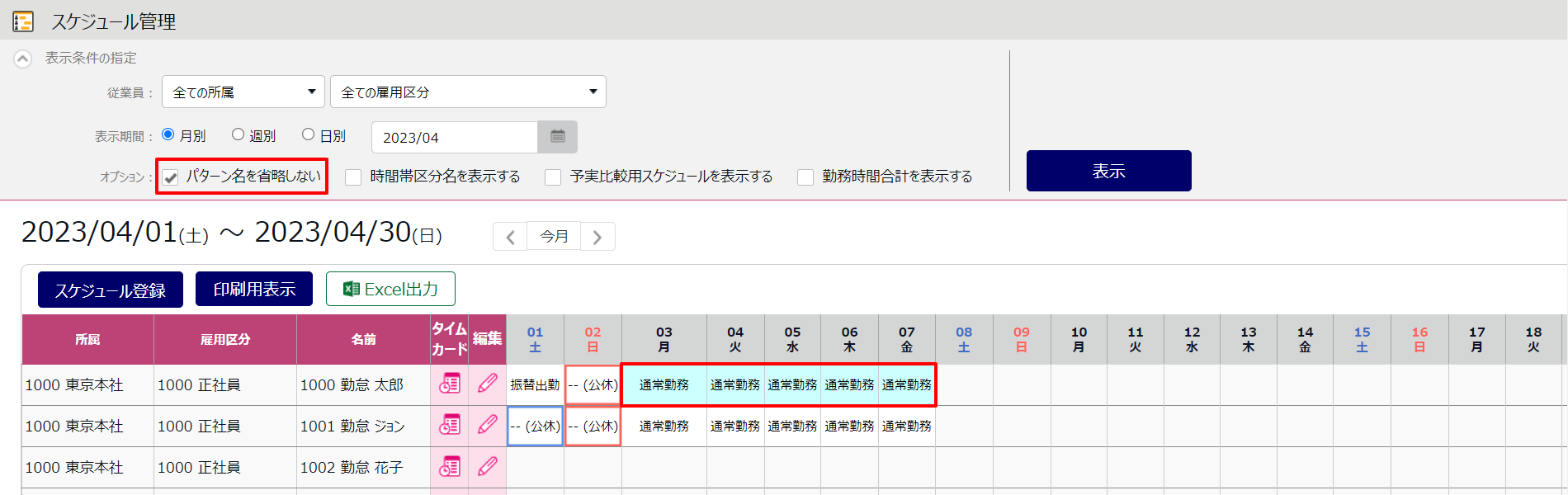
削除したいパターンが設定されている場合は、下記関連記事内の削除方法を参照し、削除してください。
「スケジュール管理」内で削除が完了したら、再度目次1の手順でパターンを削除します。
削除後の表示について
パターンを削除しても、過去に割り当てたスケジュール表示は「パターン名(更:削除年月日)」の形で残ります。
※パターンを変更する場合は、削除済みのパターンは選択できなくなります。
